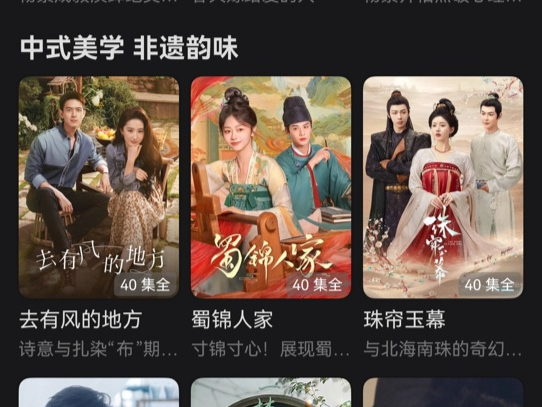|
雨林木风 win7 旗舰版 怎么屏蔽pps广告: 在这个网络普及的高速时代,人手必备的电脑是人们工作和学习都离不开的工具,也是很多人休闲娱乐的消遣工具,很多用户都喜欢在网络上用第三方视频软件看电视,比如 PPS ,一般来说大部分第三方视频软件中都会有广告,而且登陆和播放前都会有广告,挺烦人的,怎么办呢?下面小编就教大家如何来屏蔽pps中广告的。创造一个干净舒适的观影环境! 一、屏蔽PPS软件弹出的迷你广告首页 1、在PPS主界面依次点击“工具”-“选项”-“其他设置”; 2、然后取消“启动迷你首页”,这样设置后打开PPS软件就不会再弹出广告首页了。 二、屏蔽PPS软件缓冲广告 1、打开C:\Users\Administrator\AppData\Roaming\PPStream文件夹; 2、删除adsys文件夹里面所有内容; 3、右击adsys文件夹选择属性,在弹出的属性窗口中选择“安全”-“编辑”-“Everyone的权限”,拒绝栏全选。 4、按照以上的方法对banner和notice作同样的处理。 通过以上步骤方法设置后,PPS软件的缓冲横幅广告,右下角提示栏的广告就不见了,大家赶紧试一下吧,更多精彩内容欢迎继续关注PConline!
|
正在阅读:win7旗舰版系统屏蔽pps广告的具体方法介绍win7旗舰版系统屏蔽pps广告的具体方法介绍
2018-08-16 11:31
出处:其他
责任编辑:huanghaitang


 windows7系统下载
windows7系统下载 西门子(SIEMENS)274升大容量家用三门冰箱 混冷无霜 零度保鲜 独立三循环 玻璃面板 KG28US221C
5399元
西门子(SIEMENS)274升大容量家用三门冰箱 混冷无霜 零度保鲜 独立三循环 玻璃面板 KG28US221C
5399元 苏泊尔电饭煲家用3-4-5-8个人4升电饭锅多功能一体家用蓝钻圆厚釜可做锅巴饭煲仔饭智能煮粥锅预约蒸米饭 不粘厚釜 4L 5-6人可用
329元
苏泊尔电饭煲家用3-4-5-8个人4升电饭锅多功能一体家用蓝钻圆厚釜可做锅巴饭煲仔饭智能煮粥锅预约蒸米饭 不粘厚釜 4L 5-6人可用
329元 绿联(UGREEN)65W氮化镓充电器套装兼容45W苹果16pd多口Type-C快充头三星华为手机MacbookPro联想笔记本电脑配线
99元
绿联(UGREEN)65W氮化镓充电器套装兼容45W苹果16pd多口Type-C快充头三星华为手机MacbookPro联想笔记本电脑配线
99元 KZ Castor双子座有线耳机入耳式双单元哈曼曲线发烧HiFi耳返耳麦
88元
KZ Castor双子座有线耳机入耳式双单元哈曼曲线发烧HiFi耳返耳麦
88元 格兰仕(Galanz)电烤箱 家用烤箱 40L大容量 上下独立控温 多层烘培烤箱炉灯多功能 K42 经典黑 40L 黑色
489元
格兰仕(Galanz)电烤箱 家用烤箱 40L大容量 上下独立控温 多层烘培烤箱炉灯多功能 K42 经典黑 40L 黑色
489元 漫步者(EDIFIER)M25 一体式电脑音响 家用桌面台式机笔记本音箱 蓝牙5.3 黑色 新年礼物
117元
漫步者(EDIFIER)M25 一体式电脑音响 家用桌面台式机笔记本音箱 蓝牙5.3 黑色 新年礼物
117元